本ページ内には広告が含まれます
ここではiPadを京都市内の「KYOTO Wi-Fi」で無料Wi-Fi接続する方法を紹介しています。
![]() 京都市内の1,000カ所以上で利用できる無料の公衆無線LANサービス「KYOTO Wi-Fi」を利用することで、iPadを無料Wi-Fi接続できます。SNSアカウント認証でログイン、またはメールアドレス認証でログインすることで、24時間連続でiPadを無料でWi-Fi接続することが可能です(地下鉄などの公共施設での利用は30分ごとに認証が必要)。
京都市内の1,000カ所以上で利用できる無料の公衆無線LANサービス「KYOTO Wi-Fi」を利用することで、iPadを無料Wi-Fi接続できます。SNSアカウント認証でログイン、またはメールアドレス認証でログインすることで、24時間連続でiPadを無料でWi-Fi接続することが可能です(地下鉄などの公共施設での利用は30分ごとに認証が必要)。
目次:
![]() 無料Wi-Fiサービス「KYOTO Wi-Fi」が利用できるエリア
無料Wi-Fiサービス「KYOTO Wi-Fi」が利用できるエリア
![]() iPadを京都市内の「KYOTO Wi-Fi」で無料Wi-Fi接続する
iPadを京都市内の「KYOTO Wi-Fi」で無料Wi-Fi接続する
「KYOTO Wi-Fi」は、京都市内の地下鉄駅やバス停などの公共施設のほか、セブンイレブン、マクドナルドなど1,000カ所以上で利用できる無料のWi-Fiサービスです。
「KYOTO Wi-Fi」が利用できるエリアでiPad Pro/Air/miniを無料Wi-Fi接続します。
1. iPadの「Wi-Fi」設定画面で「KYOTO Wi-Fi」を選択する
「KYOTO Wi-Fi」が利用できるエリアで、ホーム画面の「設定」をタップします。Wi-Fi設定画面からWi-Fiを"オン"にし、ネットワーク名(SSID)「KYOTO Wi-Fi」を選択します。
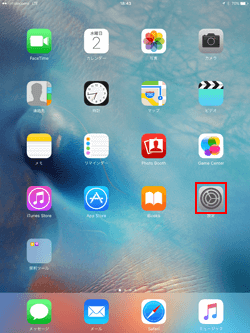
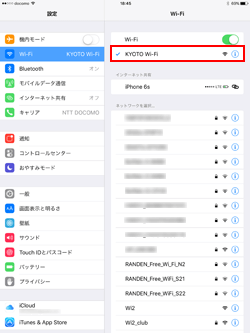
2. Safariで「KYOTO Wi-Fi」のエントリー画面からSNSアカウントを選択する
iPadで「Safari」アプリを起動し「KYOTO Wi-Fi」のエントリーページを表示します。エントリーページで利用規約を確認し、ログイン認証に使用するSNSアカウント(Facebook、Twitter、Google、Yahoo)を選択します。
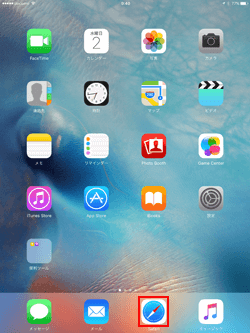
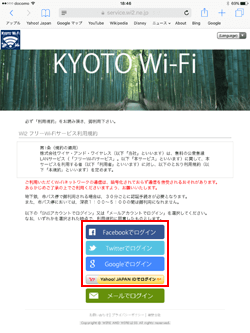
3. SNSアカウントでログインしてiPadをWi-Fi接続する
ログイン認証に使用するSNSアカウントの「ID/パスワード」を入力し、ログインすることでiPadを「KYOTO Wi-Fi」でインターネット接続することができます。
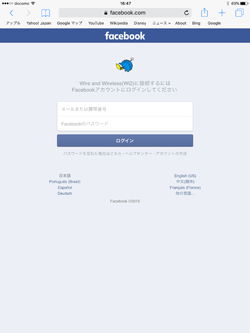
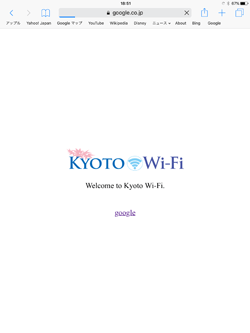
![]() メールアドレスでログイン認証したい場合
メールアドレスでログイン認証したい場合
メールアドレスでログイン認証したい場合は、「メールでログイン」を選択し、登録したいメールアドレスを入力して「送信」をタップします。本登録用のメールが入力したメールアドレスに送信されるので、本文内の下記のURLを5分以内にタップして、本登録を完了します。
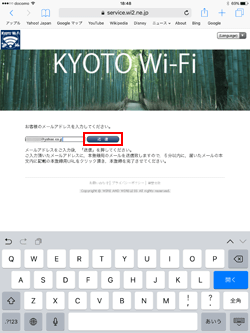
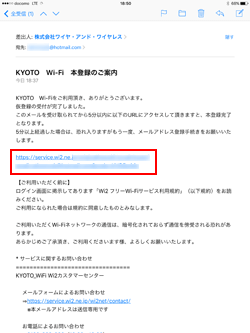
![]() 関連情報
関連情報
【Amazon】人気のiPhoneランキング
更新日時:2024/4/3 21:00
【Amazon】人気のKindleマンガ
更新日時:2024/4/3 21:00